i.MX 8XLite Pico ITXシングルボードコンピュータを始めよう
開梱
SBC を箱から取り出し、ESD のない場所の上に置きます。SBCを設置する際は、適切なアースが施された静電気防止パッド/マットを使用してください。また、以下の納品物が物理的な損傷がないことを確認してください。
開発キットの内容
- i.MX 8XLite Pico ITX SBC
- 12V、2A電源
- USB OTGケーブル
- 安全ガイドライン
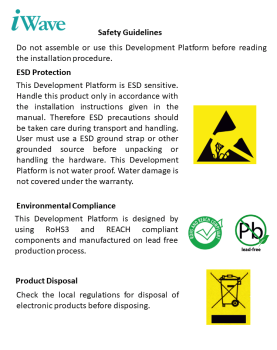

安全ガイドライン
i.MX 8XLite Pico ITX SBC


12V、電源
USB OTGケーブル
知る

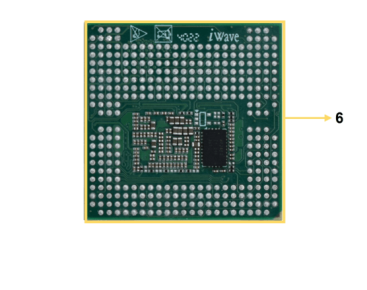
i.MX 8XLite SOM - トップビュー
i.MX 8XLite SOM-底面図
1.LPDDR4
2.プログラミングヘッダ
3. i.MX 8XLite SoC
4.PMIC
5. eMMC
6.LGA
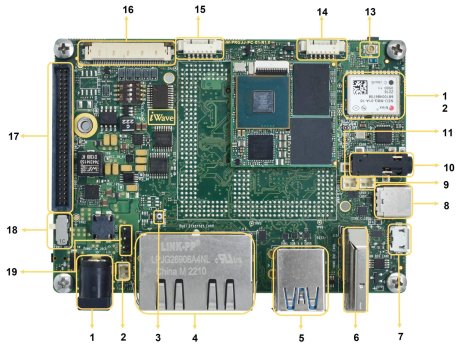
i.MX 8XLite Pico ITX SBC - トップビュー
1.電源 IN ジャック
2.ファン端子
3. CPU ON/OFF ボタン
4.デュアル Ethernet コネクタ
5. デュアル USB 3.0 コネクタ*
6.HDMI OUT コネクタ*
7.USB OTG コネクタ.
8.タイプ C コネクタ*
9.スピーカーL端子
10. オーディオ入出力ジャック
11.スピーカーR端子
12. GNSSモジュール*
13.GNSSアンテナ*
14.USBヘッダー
15.RS232 コネクタ
16.端子 *
17.拡張コネクター
18. 電源 ON/OFF スイッチ
19.デバッグ UART コネクタ
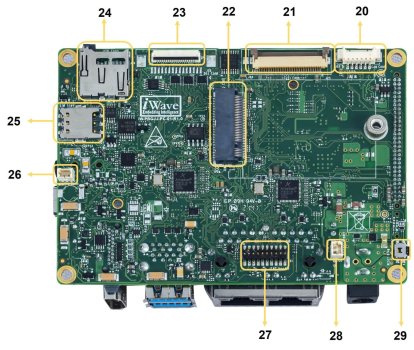
i.MX 8XLite Pico ITX SBC- 底面図
20.CAN Conn.
21. Camera Conn.*
22.M.2 PCIe コネクタ
23.MIPI DISOコネクター
*サポート対象外
24.Micro SD 接続 *
25.SIM 端子
26.RTC コネクタ
27.JTAGヘッダー
28.RTC バッテリーヘッダー*
29.リセットボタン
ブートスイッチ設定
オンボードスイッチ(SW1)が下図のように正しく設定されていることを確認してください。

SW1-ブート選択スイッチ
表1:ブート・メディア・スイッチの設定
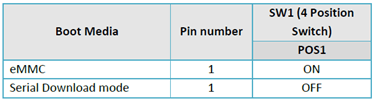
デバッグポートの設定
下図のように、TTL-232R-RPI ケーブルのタイプ A 端を PC に接続し、TTL-232R-RPI ケーブルの 3 ピン(100mil)バーグハウス端をデバッグ UART ヘッダ(J13)に接続します。
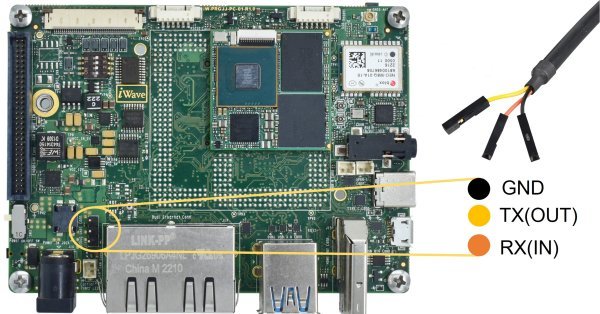
設定方法
ホスト・マシンのオペレーティング・システムに応じて、いずれかのターミナル・アプリケーションを使用する:

$ ls /dev/ttyUSB*
数字が小さい方がArm® Cortex®-A53コア、大きい方がArm® Cortex®-M4コアです。
ミニコム
以下のコマンドを使用して、シリアル通信プログラム(例としてminicom)をインストールし、実行する:
- Ubuntuパッケージ・マネージャーを使ってMinicomをインストールする。
sudo apt-get install minicom
- 先ほど決定したポート番号を使用して、コンソールウィンドウからMinicomを起動します。
sudo minicom -s - 下図のようにミニコムを設定する。
次のステップは、ボードの電源を入れることである。
http://ftdichip.com/drivers/vcp-drivers/以下のリンクから、ホストPC/ノートPCにデバッグUSBポート用ドライバーをインストールしてください。
- Tera Term をダウンロードする。ダウンロード後、インストーラーを実行し、このページに戻ってください。
- TeraTermを起動する。初回起動時は以下のダイアログが表示されます。シリアルオプションを選択する。ボードが接続されていると仮定すると、リストにCOMポートが自動的に入力されているはずです。
- シリアルポートの設定。
Setup→Serial Portと進み、以下のように設定を変更する。
- 接続が開かれていることを確認 する。接続されていれば、Tera Term のタイトルバーに以下のような表示が出る。
- 次のステップは、ボードの電源を入れることである。
http://ftdichip.com/drivers/vcp-drivers/以下のリンクから、ホストPC/ノートPCにデバッグUSBポート用ドライバーをインストールしてください。
- PuTTYをダウンロードします。ダウンロード後、インストーラを実行し、このウェブページに戻って続行します。
- ダウンロードした実行ファイルをダブルクリックするか、選択したダウンロードの種類に応じてスタートメニューからPuTTYを起動します。
- 設定 起動したウィンドウでSerial ラジオボタンを選択し、先ほど決定した COM ポート番号を入力します。また、ボーレート115200を入力します。
- Open をクリックしてシリアル接続を開く。ボードが接続され、正しい COM ポートを入力したと仮定すると、ターミナルウィンドウが開きます。設定が正しくない場合、puTTY が警告を発します。
- 次のステップは、ボードの電源を入れることである。
電源オン
下図のように12V電源プラグをi.MX 8XLite Pico ITX SBCの電源コネクタ(J20)に接続し、電源のスイッチを入れます。
SBCに電源が供給されると、i.MX 8XLite Pico ITX SBCの電源LEDが下図のように点灯します。
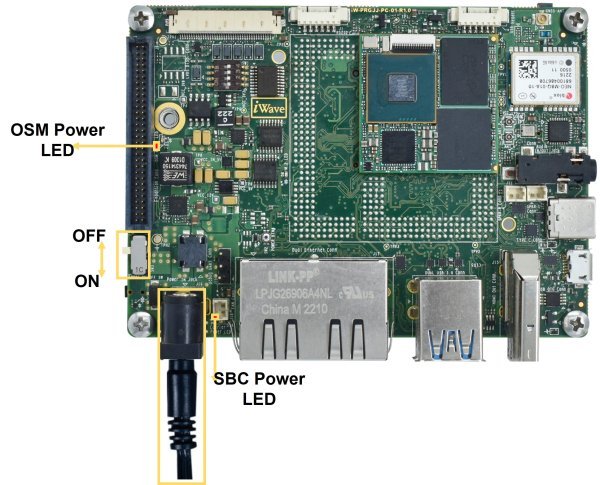
警告だ:
- i.MX 8XLite Pico ITX SBCに付属している以外の電源を接続しないでください。
- 電源LEDが点灯しない場合は、iWaveにご連絡ください。
ブート画面
iW-RainboW-G46M-i.MX 8XLite Pico ITX SBC のソフトウェアについては、"Software User Guide "を参照し、よく理解する必要があります。
オペレーティング・システム・サポート

SBC に電源を投入し、ブートが成功すると、特定のデリバリーでサポートされているオペレーティングシステムとブートローダに応じて、以下のようにターミナルウィンドウにブートメッセージが表示されます。ターミナルで Enter キーを押すと、特定のデリバリーでのテスト環境のセットアップが完了します。
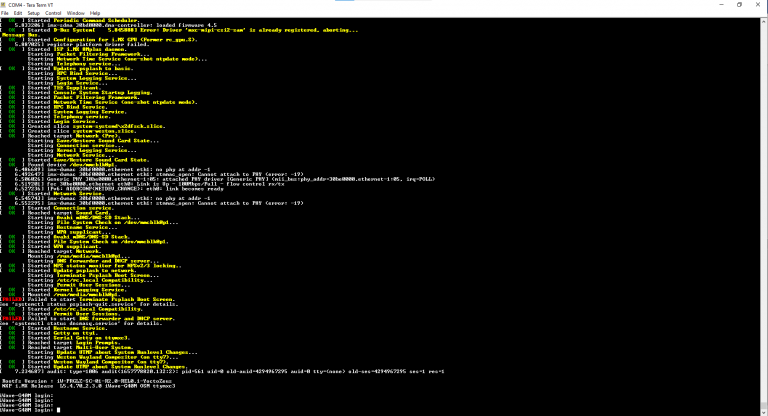
コマンドプロンプト(Linux)





